Dynamische VLAN-toewijzing en automatische versterking van de configuratie op een SG350X en SG550X
Doel
Dit document bevat instructies voor het configureren van de instellingen van het Generic VLAN Registration Protocol (GVRP) en het automatisch splitsen van uw switches.
Als u niet bekend bent met bepaalde termen in dit document, raadpleegt u Cisco Business: Lijst van termen van nieuwe termen.
Inleiding
Generic Character Registration Protocol (GARP) VLAN Registration Protocol (GVRP) voor Generic VLAN Registration Protocol (GVRP) stelt apparaten in staat om informatie over de configuratie van Virtual Area Network (VLAN) dynamisch te ruilen om de configuratie van VLAN’s te vergemakkelijken. Wanneer GVRP wereldwijd wordt geactiveerd, zullen de handmatig/statistisch gemaakte VLAN’s automatisch de VLAN-ID doorgeven om switches en interfaces te verbinden. Dynamische VLAN-toewijzing wordt gebruikt om de kans op fouten te elimineren bij het configureren van VLAN’s tijdens het werken met grote netwerken. Wanneer de switch VLAN-informatie via GVRP- en GVRP-registratie ontvangt, wordt de ontvangende interface bij dat VLAN aangesloten. Als een interface probeert om zich aan te sluiten bij een VLAN dat niet bestaat en de Dynamische creatie van VLAN wordt geactiveerd, creëert de switch automatisch het VLAN.
Het is belangrijk om op te merken dat om dit aan een toegangpoort te kunnen werken het eindapparaat GVRP moet worden ingeschakeld (GVRP-enabled-NIC's als het servers of PC's zijn).
Slimme poort is een interface waarop een ingebouwde of door gebruiker gedefinieerde macro kan worden toegepast. Deze macros zijn ontworpen om een middel te bieden om het apparaat snel te configureren om de communicatievereisten te ondersteunen en de functies van verschillende typen netwerkapparaten te gebruiken. De netwerktoegang en QoS-vereisten variëren als de interface wordt aangesloten op een IP-telefoon, een printer, een router en/of access point (AP).
Toepasselijke apparaten
- SG350X Series
- SG550X Series-switches
Softwareversie
- 2.3.5.63
Om dynamische VLAN-toewijzing en automatische configuratie te configureren volgt u de onderstaande richtlijn:
Topologie:
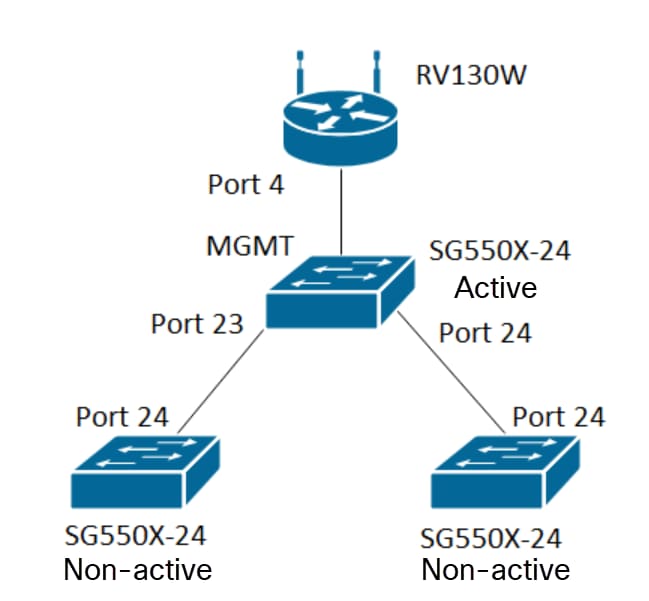
Opmerking: De 2 niet-actieve switches zijn tot de conclusie niet op de actieve switch aangesloten.
De poort die met GVRP wordt geconfigureerd moet in de vrachtwagenmodus of in de algemene modus worden geconfigureerd, omdat het GVRP ondersteuning nodig heeft voor het labelen. Wanneer het VLAN zich van de actieve schakelaar aan de niet-actieve schakelaars via GVRP voortzet, zou het als dynamische VLANs worden beschouwd.
Opmerking: Als er een fout is "VLAN niet gemaakt door gebruiker", kunnen alleen statische VLAN’s (handmatig gemaakt) worden toegevoegd aan een poort die is geconfigureerd als toegangspoort. GVRP werkt niet hetzelfde als VTP (server-client).
De onderstaande stappen worden in geavanceerde modus ingesteld in het veld Display Mode boven op de webconfiguratie.

Inhoud
- Auto-poorten configureren op de SG350XG en SG550XG
- GVRP-instellingen configureren op de SG550X-24 (actief)
- Installeren van VLAN-instellingen op de SG550X-24 (actief)
- Hoe u interfaceinstellingen kunt configureren op SG550X-24 (actief)
- Het instellen van Port VLAN-lidmaatschap op de actieve switch
- GVRP configureren op de niet-actieve switch
- Interface-instellingen instellen op de niet-actieve schakelaar
- Verificatie
GVRP-instellingen configureren op de SG550X-24 (actief)
Om meer te weten te komen over het configureren van GVRP-instellingen op een switch, klik hier.
Stap 1. Meld u aan bij het online hulpprogramma van uw actieve switch en navigeer naar VLAN-beheer > GVRP-instellingen.
Opmerking: In dit voorbeeld zal een van de SG550X-24 de actieve switch zijn.

Stap 2. Controleer het selectieknop Enable om GVRP Global Status in te schakelen door GVRP op de -schakelaar mondiaal in te schakelen.

Stap 3. Klik op Toepassen om de GVRP-functies in te schakelen.

Stap 4. Klik op de radioknop van de interface waarop u GVRP wilt configureren. Klik vervolgens op Bewerken... U kunt de GVRP-instellingen voor de geselecteerde interface wijzigen.
Opmerking: In dit voorbeeld zullen we GE23 en GE24 configureren.

Stap 5. Het venster GVRP-instelling bewerken verschijnt.

Stap 6. (Optioneel) Klik op het gewenste keuzerondje en kies een nieuwe interface uit de vervolgkeuzelijst Port of Link Aggregation Group (LAG) om de interface te wijzigen waarvan u de instellingen wilt wijzigen. LAG bundelt afzonderlijke Ethernet links in één logische link die de doorvoersnelheid verder kan verhogen dan één verbinding kan ondersteunen.
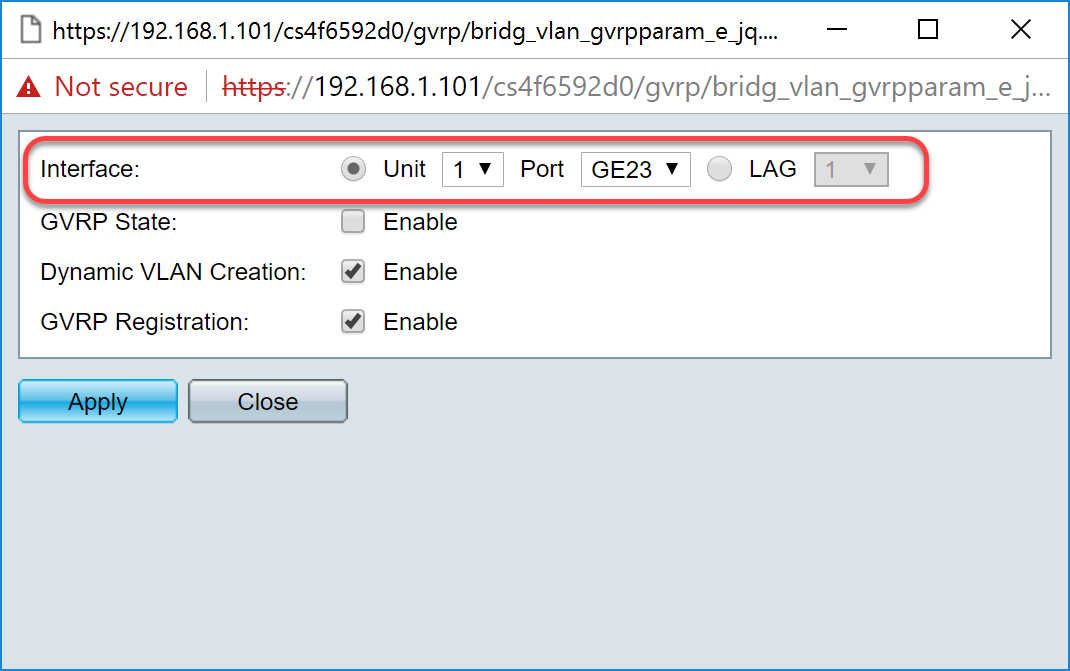
Stap 7. Controleer het selectieteken Enable in het GVRP-veld om GVRP-functies op deze interface in te schakelen.

Stap 8. Controleer het aankruisvakje Enable in het veld Dynamic VLAN Creation om een VLAN dynamisch te maken als het niet bestaat wanneer GVRP-informatie voor dat VLAN op de geselecteerde interface wordt ontvangen. Als Dynamische VLAN-creatie uitgeschakeld is, herkent de switch alleen VLAN’s die handmatig zijn gemaakt.
Opmerking: Dit is standaard ingeschakeld.

Stap 9. (Optioneel) Controleer het aanvinkvakje Enable in het veld GVRP-registratie om de geselecteerde interface aan een VLAN te laten deelnemen wanneer GVRP-informatie voor dat VLAN op de geselecteerde interface wordt ontvangen. Als de GVRP-registratie wordt uitgeschakeld, associeert een interface alleen met een VLAN dat handmatig wordt ingesteld op deze interface.

Stap 10. Klik op Toepassen om de bijgewerkte GVRP-instellingen voor de geselecteerde interface op te slaan en klik vervolgens op Close om het venster GVRP-instelling bewerken te verlaten.

Stap 1. (Optioneel) Klik om de GVRP-instellingen van een interface naar meerdere andere interfaces te kopiëren op de radioknop van de gewenste interface en klik op Instellingen kopiëren. Het venster Instellingen kopiëren verschijnt.

Stap 12. (Optioneel) Voer in het daarvoor bestemde veld het interfacenummer(s) of de interfacenaam(s) van de interface(s) in waarop u de instellingen van de gekozen interface wilt kopiëren. Klik vervolgens op Toepassen om de wijzigingen op te slaan of klik op Sluiten om de wijzigingen te annuleren.

VLAN-instellingen instellen op SG550X-24 (actief)
Stap 1. Navigeer naar VLAN-beheer > VLAN-instellingen.

Stap 2. Klik op Add... om nieuwe VLAN’s te maken. Het venster Add VLAN verschijnt.
Opmerking: Er zijn twee manieren om een VLAN te maken. U kunt één VLAN maken of u kunt een reeks nieuwe VLAN’s instellen. In dit voorbeeld, zullen we een reeks VLAN's creëren.

Stap 3. Klik op de radioknop VLAN om één VLAN te maken. Geef vervolgens de volgende informatie op:
- VLAN-id - De ID van het nieuwe VLAN.
- VLAN-naam - De naam van het nieuwe VLAN

Stap 4. Klik op de radioknop van het bereik om een bereik van VLAN’s te maken. Geef vervolgens de volgende informatie op:
- VLAN-bereik — Het bereik, afhankelijk van het aantal VLAN’s dat u wilt maken. Als u bijvoorbeeld 10 VLAN’s wilt maken, voert u een bereik in dat aan uw behoeften voldoet. In dit voorbeeld zullen we VLAN 10 tot 20 maken.
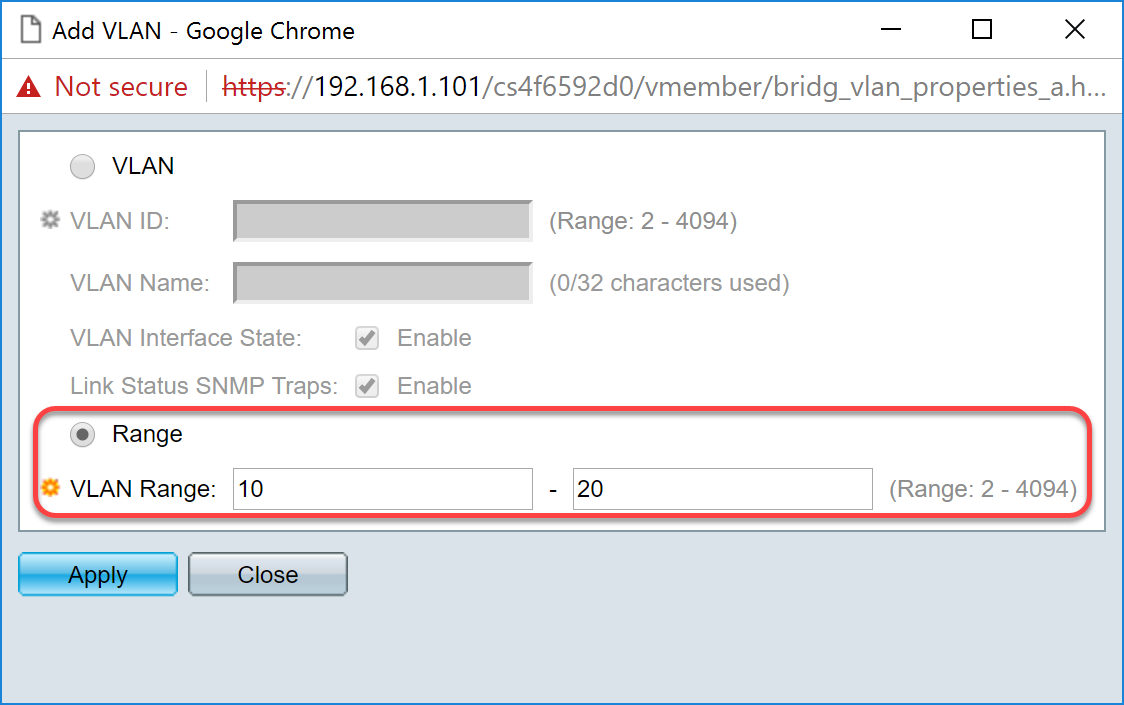
Stap 5. Klik op Toepassen om de configuratie op te slaan.

Hoe u interface-instellingen kunt configureren op de SG550X-24 (actief)
Stap 1. Navigeer naar VLAN-beheer > Interface-instellingen.

Stap 2. Selecteer een Global Ethernet-methode. De opties zijn:
- Dot1q-8100 — ook bekend als IEEE 802.1Q. Het is de standaard voor het taggen van frames op een stam en ondersteunt maximaal 4096 VLAN’s. Deze TPID is gewoonlijk op 0x8100 ingesteld om het frame als een IEEE 802.1Q-frame te identificeren.
- Dot1ad-88a8 — implementeert een standaardprotocol voor het dubbeltaggen van gegevens met behulp van een functie die QinQ heet. Het gegevensverkeer aan de kant van de klant is dubbel gelabeld in het providernetwerk waar de inwendige tag de klant-tag (C-tag) is en de buitentag is provider-tag (S-tag). De markering S-VLAN of S-tag staat bekend als Service tag die wordt gebruikt om pakketten naar het providernetwerk te verzenden. De S-tag scheiden verkeer tussen verschillende klanten, terwijl de VLAN-tags van de klant bewaard blijven. Dit gebeurt met QinQ dat isolatie tussen netwerken van serviceproviders en netwerken van klanten biedt. Het apparaat is een provider bridge die ondersteuning biedt voor een op poorten gebaseerde c-gelabelde servicetak.
- 9100 — Niet-standaard QinQ-type
- 9200 — Niet-standaard labelen.
Opmerking: In dit voorbeeld, gebruikten we de standaard Dot1q-8100 voor de Global EtherType Tagging.

Stap 3. Klik op Toepassen.

Stap 4. Klik op de radioknop van de interface die u GVRP hebt ingesteld. Poorten die met GVRP worden geconfigureerd moeten als boomstampoorten worden geconfigureerd.
Opmerking: In dit voorbeeld, zullen we GE23 en GE24 als boomstampoorten configureren.

Stap 5. Klik op Bewerken... u bewerkt de interface. Het venster Interface-instellingen bewerken wordt geopend.

Stap 6. (Optioneel) Klik op het gewenste keuzerondje en kies een nieuwe interface uit de vervolgkeuzelijst Port of LAG om de interface te wijzigen van wie u de instellingen wilt wijzigen.

Stap 7. Selecteer Layer 2 of Layer 3 in het veld switchingmodus.
Opmerking: In dit voorbeeld werd de standaard (Layer 2) geselecteerd.

Stap 8. Selecteer Trunk in de vervolgkeuzelijst Interface VLAN-modus. De interface is hooguit een niet-gelabeld lid van één VLAN en is een gelabeld lid van nul of meer VLAN's.

Stap 9. Selecteer een EtherSwitch-methode voor de tag S-VLAN. De opties zijn:
- Global Setting gebruiken (Dot1q)
- Dot1q - 8100
- Dot1ad - 88a8
- 9100
- 9200
Opmerking: In dit voorbeeld gebruikten we de standaardwaarde: Gebruik Global Setting (Dot1q).

Stap 10. Klik op Toepassen om de wijzigingen op te slaan.

Stap 1. (Optioneel) Als u GVRP op meer dan één interface hebt ingesteld, kunt u de interface selecteren die u zojuist hebt ingesteld en op Instellingen kopiëren klikken.... Dit zal u in staat stellen om de configuratie te kopiëren die u net aan andere interfaces hebt gevormd.

Stap 12. (Optioneel) Voer in het pop-upvenster dat nu wordt weergegeven de poort in waar u dezelfde instellingen wilt toepassen en klik op Toepassen.
Opmerking: In dit voorbeeld zullen de instellingen van GE23 naar GE24 alleen worden gekopieerd.

Instellen van de instellingen van het lidmaatschap van Port VLAN op de actieve switch
Stap 1. Navigeer naar VLAN-beheer > Port VLAN-lidmaatschap.

Stap 2. Klik op de radioknop van de interfaces die u als boomstampoort hebt geconfigureerd.Klik vervolgens op VLAN toevoegen... om het lidmaatschap van VLAN van die interface te bewerken.

Stap 3. (Optioneel) Klik op het gewenste keuzerondje en kies een nieuwe interface uit de vervolgkeuzelijst Port of LAG om de interface te wijzigen van wie u de instellingen wilt wijzigen.

Stap 4. Wanneer de poort in Trunk-modus is, wordt hij lid van dit VLAN. Selecteer de inwoner VLAN-id in de vervolgkeuzelijst Inative VLAN-ID.
Opmerking: In dit voorbeeld zullen we VLAN 1 als inheemse VLAN ID gebruiken.

Stap 5. Selecteer de door gebruiker gedefinieerde radioknop in het veld Tagged VLAN’s. Voer dan de VLAN ID's in waarvan u wilt dat deze poort lid is van.
Opmerking: In dit voorbeeld zullen we VLAN gebruiken: 1, 10-20 voor GE23 en GE24.

Stap 6. Klik vervolgens op Toepassen om uw wijzigingen op te slaan.
Opmerking: Herhaal stap 2-6 als u meer interfaces hebt die moeten worden geconfigureerd.

Stap 7. Druk bovenaan op de knop Opslaan om de configuratie in het opstartconfiguratiebestand op te slaan.

GVRP-instellingen configureren op de niet-actieve switch
Stap 1. Meld u aan bij de webconfiguratie van de niet-actieve switch en navigeer naar VLAN-beheer > GVRP-instellingen. De pagina GVRP-instellingen wordt geopend.
Opmerking: Aangezien de niet-actieve switches niet op de actieve switch is aangesloten, is het standaard IP-adres 192.168.1.254. U moet uw PC op uw PC zetten om een statisch IP-adres in dat netwerk te hebben om er verbinding mee te maken.

Volg dezelfde werkwijze als het vak: Configureer de GVRP-instellingen op SG550X-24 (actief) voor beide niet-switches. Configureer alleen de poort die op de actieve SG550X-24-schakelaar zal worden aangesloten. In dit voorbeeld, gebruiken beide van de niet-actieve schakelaar haven 24 om aan de actieve schakelaar te verbinden.
Instellen van interface-instellingen op SG550X-24 niet-actieve switch
Stap 1. Navigeer naar VLAN-beheer > Interface-instellingen. De pagina Interface-instellingen wordt geopend.
Opmerking: Aangezien de niet-actieve switches niet op de actieve switch is aangesloten, is het standaard IP-adres 192.168.1.254. U moet uw PC op uw PC zetten om een statisch IP-adres in dat netwerk te hebben om er verbinding mee te maken.

Volg dezelfde werkwijze: Hoe u interface-instellingen kunt configureren op de SG550X-24 (actief) voor beide niet-switches. Configureer alleen de poort die is aangesloten op de actieve schakelaar als boomstampoort. In dit voorbeeld, wordt GE24 gevormd als boomstam voor beide switches.
Verificatie
Voordat we kunnen verifiëren dat GVRP werkt, zijn er nog een paar stappen die moeten worden gezet. Volg de onderstaande laatste stappen:
Stap 1. Sluit de kabel van de niet-actieve schakelaar aan op de actieve switch.
Opmerking: In dit voorbeeld zullen we een van de niet-actieve SG550X-24 (poort 24) verbinden met de actieve SG550X-24 (poort 23).
Stap 2. Sluit de kabel van uw tweede niet-actieve switch aan op de actieve switch.
Opmerking: In dit voorbeeld, zullen we de andere niet-actieve SG550X-24 (haven 24) aan het actieve SG550X-24 (haven 24) aansluiten.
Opmerking: Als u geen VLAN’s ziet die automatisch door GVRP worden gemaakt in het VLAN-beheer > VLAN-VLAN’s maken. Mogelijk is er een herstart voor de switches vereist.
Stap 3. Navigeer naar VLAN Management > VLAN op de niet-actieve switch om te zien of VLAN 10-20 is gemaakt.

Stap 4. Navigeer naar Status en Statistieken > Log bekijken > RAM geheugen en controleer of GVRP VLAN 10-20 voor beide niet-actieve switches heeft gemaakt.

Conclusie
U hebt nu met succes Dynamische VLAN’s en automatische configuratie van poorten ingesteld.
Bekijk de volgende links naar verwante video's:
Generic VLAN Registration Protocol (GVRP) configureren op Cisco RV345
 Feedback
Feedback